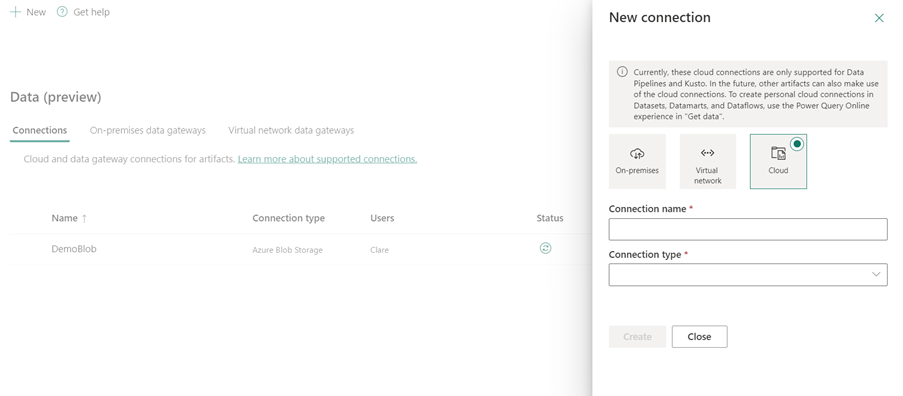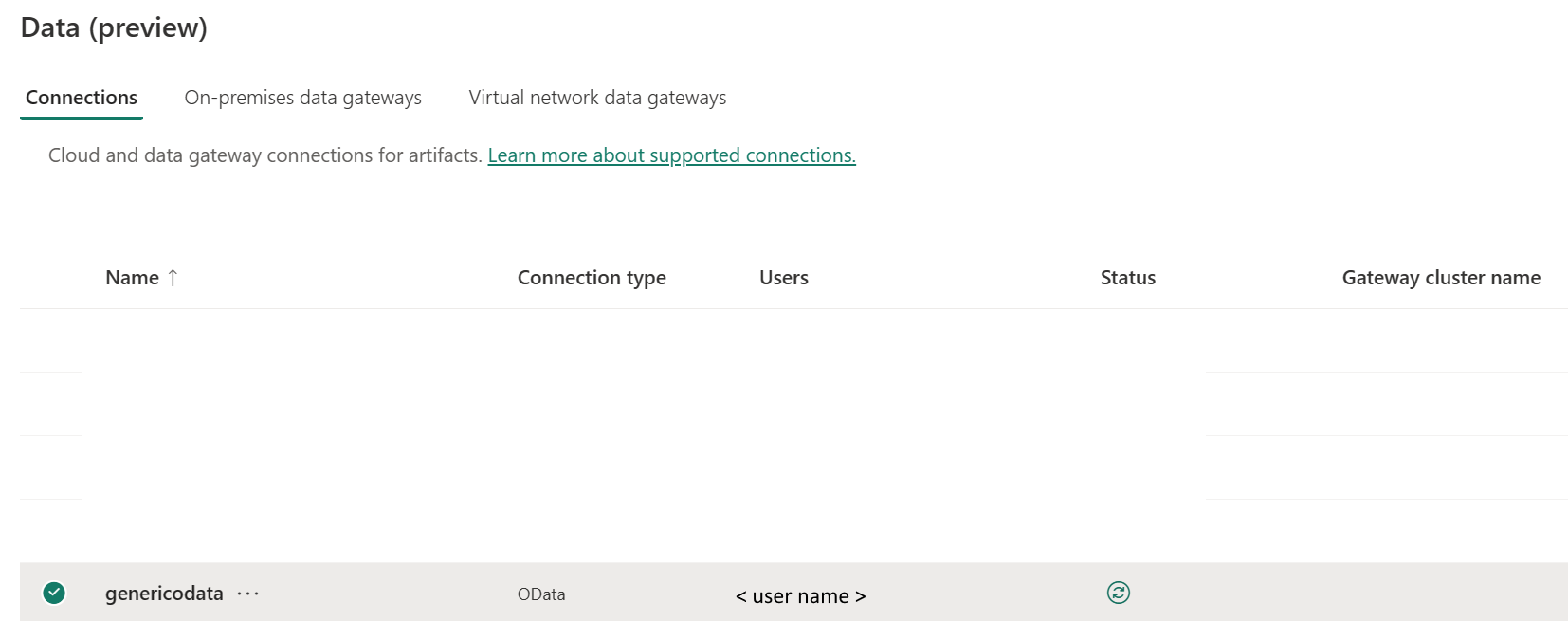Konfigurer din OData-forbindelse
I denne artikel beskrives trinnene til oprettelse af en OData-forbindelse.
Understøttede godkendelsestyper
Denne OData-connector understøtter følgende godkendelsestyper for henholdsvis kopi og Dataflow Gen2.
| Godkendelsestype | Kopiér | Dataflow Gen2 |
|---|---|---|
| Anonym | √ | √ |
| Grundlæggende | √ | √ |
| Organisationskonto | i/t | √ |
Konfigurer din forbindelse i Dataflow Gen2
Data Factory i Microsoft Fabric bruger Power Query-connectors til at forbinde Dataflow Gen2 til OData. Følgende links indeholder de specifikke oplysninger om Power Query-connectoren, du skal bruge for at oprette forbindelse til OData i Dataflow Gen2:
- Hvis du vil i gang med at bruge OData-connectoren i Dataflow Gen2, skal du gå til Hent data fra Data Factory i Microsoft Fabric.
- Hvis du vil indlæse data fra OData-connectoren fra Power Query, skal du gå til Indlæs data fra et OData-feed i Power Query Online.
I nogle tilfælde kan artiklen om Power Query-connector omfatte avancerede indstillinger, fejlfinding, kendte problemer og begrænsninger og andre oplysninger, der også kan vise sig nyttige.
Konfigurer din forbindelse i en datapipeline
Sådan opretter du en forbindelse i en datapipeline:
I sidehovedet i Data Factory-tjenesten skal du vælge Indstillinger
 >Administrer forbindelser og gateways.
>Administrer forbindelser og gateways.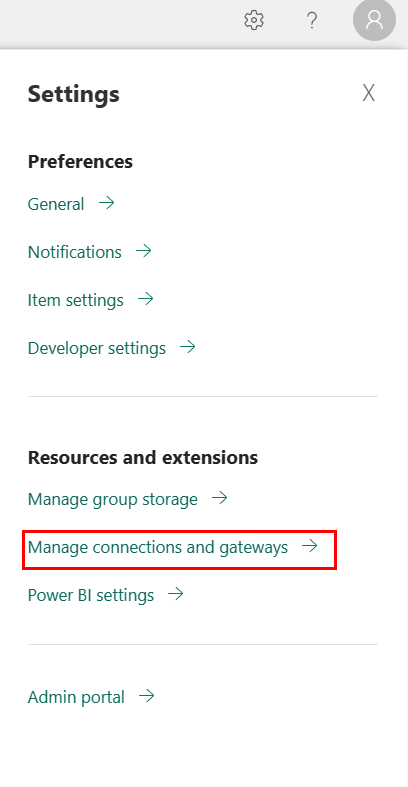
Vælg Ny øverst på båndet for at tilføje en ny datakilde.
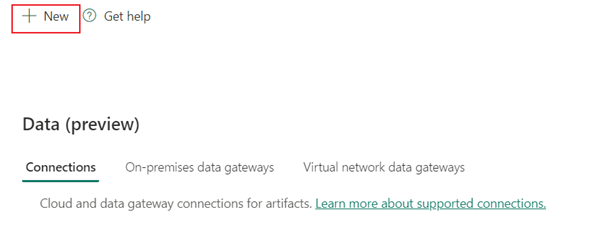
Ruden Ny forbindelse vises i venstre side af siden.
Konfigurer forbindelse
Trin 1: Angiv det nye forbindelsesnavn, den nye type og URL-adresse
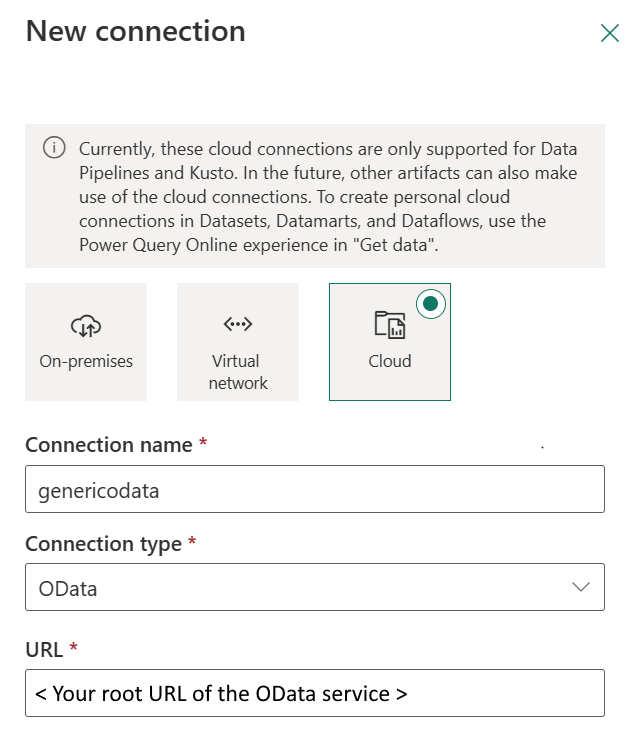
Vælg Cloud i ruden Ny forbindelse, og angiv følgende felter:
- Forbindelsesnavn: Angiv et navn til forbindelsen.
- Forbindelsestype: Vælg OData for forbindelsestypen.
- URL-adresse: Angiv ROD-URL-adressen til OData-tjenesten.
Trin 2: Vælg og angiv din godkendelse
Under Godkendelsesmetode skal du vælge din godkendelse på rullelisten og fuldføre den relaterede konfiguration. Denne OData-connector understøtter følgende godkendelsestyper:
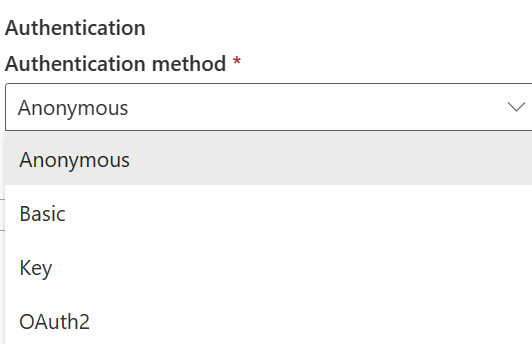
Anonym godkendelse
Under Godkendelsesmetode skal du vælge Anonym.
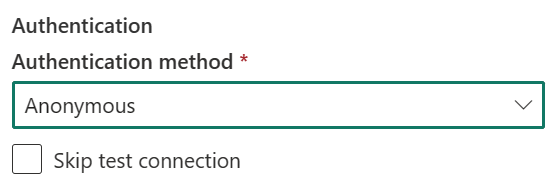
Basisgodkendelse
- Brugernavn: Det brugernavn, der skal bruges til at få adgang til OData-slutpunktet.
- Adgangskode: Adgangskoden til det angivne brugernavn.
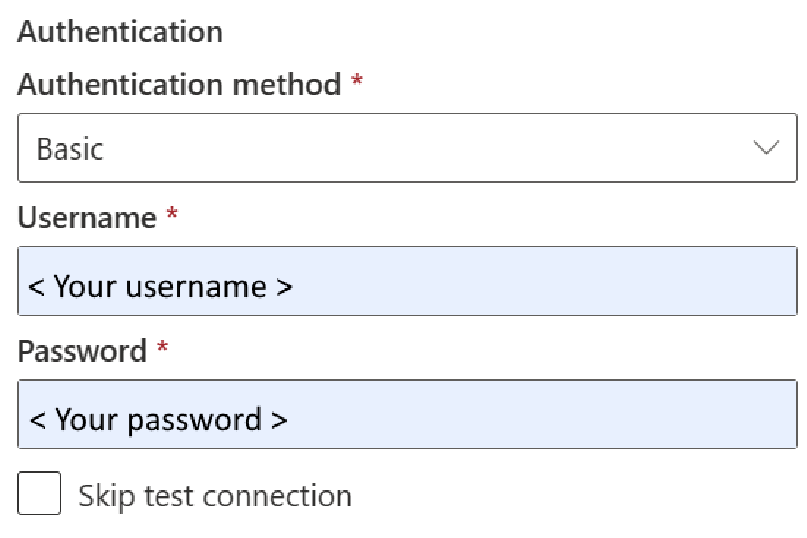
Trin 3: Angiv det niveau for beskyttelse af personlige oplysninger, du vil anvende
Under fanen Generelt skal du vælge det niveau for beskyttelse af personlige oplysninger, du vil anvende, på rullelisten Niveau for beskyttelse af personlige oplysninger. Tre niveauer for beskyttelse af personlige oplysninger understøttes. Du kan få flere oplysninger ved at gå til niveauer for beskyttelse af personlige oplysninger.
Trin 4: Opret din forbindelse
Vælg Opret. Din oprettelse er testet og gemt, hvis alle legitimationsoplysningerne er korrekte. Hvis den ikke er korrekt, mislykkes oprettelsen med fejl.
Tabeloversigt
Connectoregenskaberne i følgende tabel understøttes i pipelinekopi:
| Navn | Beskrivelse | Obligatorisk | Egenskab | Kopiér |
|---|---|---|---|---|
| Forbindelsesnavn | Et navn til din forbindelse. | Ja | ✓ | |
| Forbindelsestype | Vælg OData som forbindelsestype. | Ja | ✓ | |
| URL-adresse | Den grundlæggende URL-adresse til OData-serveren. | Ja | ✓ | |
| Godkendelse | Gå til godkendelse | Ja | Gå til godkendelse | |
| Niveau for beskyttelse af personlige oplysninger | Det niveau for beskyttelse af personlige oplysninger, du vil anvende. Tilladte værdier er Organisation, Beskyttelse af personlige oplysninger, Offentlig | Ja | ✓ |
Godkendelse
Egenskaberne i følgende tabel er den understøttede godkendelsestype.
| Navn | Beskrivelse | Obligatorisk | Egenskab | Kopiér |
|---|---|---|---|---|
| Anonym | ✓ | |||
| Grundlæggende | ✓ | |||
| - Brugernavn | Det brugernavn, der skal bruges til at få adgang til OData-slutpunktet. | Ja | ||
| - Adgangskode | Adgangskoden til det angivne brugernavn. | Ja |